电脑启动界面无法进入问题的解决方法(如何应对电脑长时间停留在启动界面的情况)
225
2025 / 06 / 16
当我们使用电脑时,可能会遇到电脑黑屏无法进入系统的问题。这种情况下,我们需要采取一系列措施来解决问题,以恢复系统正常使用。本文将为大家介绍如何应对电脑黑屏问题,提供解决方法以及可能的原因,希望能帮助到遇到这一问题的读者。

检查硬件连接是否稳定
在电脑黑屏无法进入系统的情况下,首先要检查硬件连接是否稳定。确保主机、显示器、鼠标、键盘等外部设备连接正常,无松动或松脱现象。
排除电源故障
如果硬件连接正常,我们需要排除电源故障。检查电源线是否插紧、电源开关是否打开,尝试更换插座或电源线。如果仍然无法解决问题,可能需要更换电源。

检查显示器问题
若确定电源没有问题,下一步应该是检查显示器是否出现故障。可以尝试用其他电脑连接显示器,如果显示器正常工作,则问题可能出现在电脑主机上。
修复操作系统
如果电脑硬件没有问题,那么黑屏问题可能是由于操作系统出现故障所致。可以尝试使用系统修复工具或安全模式来修复操作系统。如果这些方法无效,可能需要重新安装操作系统。
检查硬盘问题
电脑黑屏问题还可能由硬盘故障引起。通过进入BIOS界面,检查硬盘是否被识别。如果硬盘没有被识别,可以尝试重新插拔硬盘连接线,或者更换硬盘。
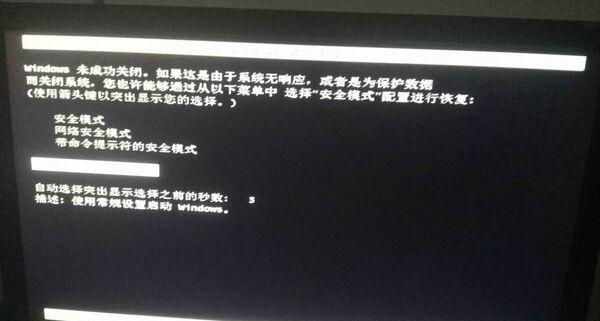
检查内存问题
内存问题也是导致电脑黑屏的常见原因之一。可以尝试重新插拔内存条,确保插槽连接正常。也可以尝试只使用一根内存条,或者更换其他可用的内存条进行测试。
查杀病毒
某些病毒会导致电脑黑屏无法进入系统。在安全模式下运行杀毒软件,对电脑进行全面扫描,并清除发现的病毒。如果杀毒软件无法启动,可以尝试使用其他可靠的杀毒工具。
更新驱动程序
有时,电脑黑屏问题可能是由于驱动程序的错误或过时所致。可以尝试更新显卡、声卡等关键驱动程序,以解决黑屏问题。
重置BIOS设置
BIOS设置错误也可能导致电脑黑屏。可以尝试重置BIOS设置,将其恢复为默认值。具体的操作方法可以参考主板说明书或官方网站。
清理内部灰尘
长时间使用的电脑可能会因为内部灰尘过多而导致散热不良,引发电脑黑屏问题。可以打开电脑主机,清理内部灰尘,确保散热良好。
检查硬件冲突
某些硬件设备之间可能存在冲突,导致电脑黑屏无法进入系统。可以尝试拔下所有外部设备,只连接最基本的硬件设备,然后逐个添加其他设备,找出引起冲突的设备。
联系技术支持
如果上述方法都无法解决电脑黑屏问题,建议联系电脑品牌的技术支持,寻求专业人员的帮助。
备份重要数据
在尝试解决电脑黑屏问题之前,要记得及时备份重要的文件和数据,以防数据丢失。
避免频繁断电
频繁断电可能会导致电脑黑屏问题,要养成良好的用电习惯,避免频繁断电。
定期维护电脑
定期对电脑进行维护也能降低出现黑屏问题的概率。清理垃圾文件、优化系统、定期检查硬件等,都可以帮助保持电脑的良好状态。
电脑黑屏无法进入系统是一个常见的问题,可能由硬件故障、操作系统问题、病毒感染等多种原因引起。通过检查硬件连接、排除电源故障、修复操作系统、检查硬盘和内存问题、查杀病毒、更新驱动程序等一系列方法,我们可以尝试解决这一问题。如果以上方法都无效,我们可以联系技术支持,以获得更专业的帮助。同时,定期维护电脑、避免频繁断电也是预防电脑黑屏问题的重要措施。
